이 롤아웃의 컨트롤은 카메라 효과 필드 깊이 및 모션 블러와 윤곽 음영처리 및 카메라 셰이더 추가에 사용됩니다.
-
주: 카메라 효과 롤아웃은 mental ray 렌더러가 활성 렌더러인 경우에만 나타납니다.
절차
카메라 뷰에 필드 깊이를 사용하려면 다음을 수행합니다.
- 카메라 매개변수 롤아웃의 멀티패스 효과 그룹에서 사용을 설정한 다음 필드 깊이(mental ray)를 선택합니다.
- 오브젝트가 명확하게 초점이 맞도록 카메라의 대상 거리를 설정합니다.
대상 카메라의 경우 카메라의 대상 오브젝트를 선택하고 이동할 수 있습니다. 프리 카메라의 경우 매개변수 롤아웃의 대상 거리를 조정합니다.
- 카메라의 필드 깊이 롤아웃에서 f 스톱 값을 줄여 필드 깊이를 좁히거나 f 스톱 값을 늘려 필드 깊이를 넓힙니다.
원하는 효과를 얻기 위해 f 스톱 값을 시험해 봐야 할 수도 있습니다.
- 장면을 렌더링합니다.
투시 뷰에 필드 깊이를 사용하려면 다음을 수행합니다.
- 렌더 설정 대화상자에서 렌더러 패널
 카메라 효과 롤아웃으로 이동한 다음 필드 깊이(투시 뷰만) 그룹에서 사용을 설정합니다.
카메라 효과 롤아웃으로 이동한 다음 필드 깊이(투시 뷰만) 그룹에서 사용을 설정합니다. - 초점 평면 거리를 오브젝트가 명확히 초점이 맞는 범위로 설정합니다.
- f-스톱 값을 줄여 필드 깊이를 좁히거나 f 스톱 값을 늘려 필드 깊이를 넓힙니다.
원하는 효과를 얻기 위해 f 스톱 값을 시험해 봐야 할 수도 있습니다. f 스톱을 사용하여 좋은 결과를 얻지 못하면 드롭다운 리스트를 사용하여 방법을 초점 제한으로 변경한 다음 근거리 및 원거리 값을 조정하여 명확하게 초점이 맞도록 할 장면의 영역을 포함시킵니다.
- 장면을 렌더링합니다.
모션 블러를 사용하려면 다음을 수행합니다.
- 해당 모션에서 블러링하려는 각 애니메이션된 오브젝트를 선택하고 마우스 오른쪽 버튼을 클릭하고 특성을 선택한 다음 오브젝트 특성 대화상자
 일반 패널
일반 패널  모션 블러 그룹에서 사용이 설정되어 있고 오브젝트가 선택되었는지 확인합니다.
모션 블러 그룹에서 사용이 설정되어 있고 오브젝트가 선택되었는지 확인합니다. 선택된 유형이 이미지인 경우 mental ray 렌더러에서 모션 블러를 생성하지 않습니다.
- 렌더 설정 대화상자에서 렌더러 패널
 카메라 효과 롤아웃으로 이동한 다음 모션 블러 그룹에서 사용을 설정합니다. 주: mental ray 렌더러를 사용하는 경우 모션 블러를 멀티패스 효과로 사용하지 마십시오.
카메라 효과 롤아웃으로 이동한 다음 모션 블러 그룹에서 사용을 설정합니다. 주: mental ray 렌더러를 사용하는 경우 모션 블러를 멀티패스 효과로 사용하지 마십시오. - 셔터 값을 늘려 모션 블러로 인해 발생하는 블러 효과를 증가시킵니다.
- 렌더 설정 대화상자에서 렌더링 알고리즘 롤아웃으로 이동한 다음 레이트레이싱이 설정되어 있는지 확인합니다.
mental ray 렌더러에서 스캔라인만 사용하는 경우에는 모션 블러가 렌더링되지 않습니다.
- 장면을 렌더링합니다.
윤곽을 사용하여 렌더링하려면 다음을 수행합니다.
- mental ray 연결 롤아웃을 사용하여 윤곽 셰이더를 오브젝트 재질에 할당합니다.
mental ray 렌더러를 사용하여 윤곽 셰이더를 할당할 수도 있습니다.
- 렌더 설정 대화상자
 렌더러 패널
렌더러 패널  카메라 효과 롤아웃의 윤곽 그룹에서 사용을 설정합니다.
카메라 효과 롤아웃의 윤곽 그룹에서 사용을 설정합니다. - 원하는 경우 윤곽 셰이더를 변경합니다. 주: 많은 윤곽 출력 셰이더를 사용할 수 있지만 기본적으로 3ds Max에서는 윤곽 대비 셰이더와 윤곽 저장 셰이더 하나씩만 제공됩니다. 윤곽 대비 셰이더의 설정을 조정할 수 있습니다. 대비 저장 셰이더에는 매개변수가 없습니다.
- 장면을 렌더링합니다.
카메라 셰이더를 할당하려면 다음을 수행합니다.
- 카메라 렌즈, 출력 또는 볼륨 셰이더에 대한 버튼을 클릭합니다.
재질/맵 브라우저가 표시됩니다.
- 브라우저 리스트에서 셰이더를 선택한 다음 확인을 클릭합니다.
이 롤아웃에서 할당된 윤곽 또는 카메라 셰이더의 설정을 조정하려면 다음을 수행합니다.
-
 재질 편집기를 엽니다.
재질 편집기를 엽니다. 필요한 경우 재질 편집기 및 렌더 설정 대화상자를 동시에 볼 수 있도록 열기 대화상자를 정렬합니다.
- 렌더 설정 대화상자의 셰이더 버튼을 재질 편집기의 사용되지 않은 샘플 슬롯으로 드래그합니다.
인스턴스(복사) 맵 대화상자가 표시됩니다. 인스턴스를 선택한 다음 확인을 클릭합니다.
인스턴스를 선택하지 않으면 재질 편집기에서 셰이더 설정에 대해 변경한 내용이 렌더 설정 대화상자에 영향을 주지 않습니다.
팁: 인스턴스를 선택하지 않은 경우 선택할 때 셰이더 설정을 변경한 다음 셰이더의 샘플 슬롯이나 해당 유형 버튼을 렌더 설정 대화상자의 버튼으로 다시 드래그합니다. 이렇게 하면 셰이더의 렌더 설정 대화상자 복사본이 업데이트됩니다.재질 편집기에 셰이더의 매개변수 롤아웃이 표시됩니다.
- 매개변수를 조정합니다.
인터페이스

모션 블러 그룹
렌더링 쿼드 메뉴(Ctrl+Alt+마우스 오른쪽 버튼 클릭)의 렌더링 컨트롤 특성(오른쪽 아래) 쿼드에는 선택한 단일 오브젝트에 대한 모션 블러 토글이 있습니다. 라이트와 카메라에 대한 모션 블러를 설정할 수 있습니다. 라이트와 카메라를 이동하면 mental ray로 렌더링할 때 모션 블러가 생성됩니다.
- 사용
- 설정하면 mental ray 렌더러가 모션 블러를 계산합니다. 기본적으로 해제되어 있습니다.
- 모든 오브젝트 블러
- 오브젝트 특성 설정에 관계없이 모든 오브젝트에 모션 블러를 적용합니다. 기본적으로 설정되어 있습니다.
- 셔터 기간(프레임)
- 카메라의 셔터 속도를 시뮬레이션합니다. 0.0일 때는 모션 블러가 없으며, 셔터 기간 값이 클수록 블러가 증가합니다. 기본값은 0.5입니다.
- 셔터 오프셋(프레임)
- 현재 프레임을 기준으로 모션 블러 효과의 시작 부분을 설정합니다. 기본값 -0.25는 사실적 효과를 위해 블러 중심을 현재 프레임 약간 앞에 둡니다. 기본값은 -0.25입니다.
- 모션 세그먼트
- 모션 블러 계산을 위한 세그먼트 수를 설정합니다. 이 컨트롤은 애니메이션에 사용됩니다. 모션 블러가 오브젝트의 실제 모션에 접하는 것처럼 나타나면 모션 세그먼트 값을 늘립니다. 값이 클수록 모션 블러가 더 정확하지만 렌더링 시간이 늘어납니다. 기본값은 1입니다.
- 시간 샘플
- 샘플링 모드가 통합/레이트레이싱인 경우 이 컨트롤을 사용할 수 없습니다.
샘플링 모드가 클래식/레이트레이싱이고 장면이 모션 블러를 사용하는 경우, 시간 샘플에서 각 시간 간격(셔터 기간으로 설정) 동안 재질이 음영 처리되는 횟수를 제어합니다. 기본적으로 재질은 한 번만 음영처리된 다음 블러됩니다. 셔터 간격 중에 재질이 신속하게 변경되는 경우 더 정확한 모션 블러를 만들기 위해 이 값을 늘리는 것이 유용할 수 있습니다. 반사 또는 굴절을 신속하게 변경하려면 시간 샘플 값을 높여야 할 수 있습니다. 범위는 0에서 100 사이입니다. 기본값은 5입니다.
샘플링 모드가 래스터라이저/스캔라인인 경우 이 매개변수의 레이블이 시간 샘플(고속 래스터라이저)로 바뀌어 이 버전의 시간 샘플이 현재 적용되고 있음을 나타냅니다. 시간 샘플의 빠른 래스터라이저 버전의 기본값은 1이고 범위는 1에서 128 사이입니다. 샘플링 모드의 값을 변경하면 3ds Max에서는 전환 시 변경된 설정을 기억합니다.
윤곽 그룹
이 컨트롤은 윤곽을 활성화하며 셰이더를 사용하여 윤곽 셰이더의 결과를 조정할 수 있도록 합니다. 기본 윤곽 셰이더를 mental ray 연결 롤아웃의 윤곽 구성요소나 mental ray 재질(고급 셰이더 롤아웃(mental ray 재질) 참조)에 할당합니다.
- 사용
- 설정하면 윤곽 렌더링을 활성화합니다. 기본적으로 해제되어 있습니다.
윤곽 조정을 위한 셰이더 할당을 변경하려면 버튼을 클릭합니다. 버튼 레이블에 표시된 대로 기본 셰이더는 세 구성요소에 이미 할당되어 있습니다.
- 윤곽 대비
- 윤곽 대비 구성요소에 할당할 수 있는 셰이더는 다음과 같습니다.
셰이더 윤곽 대비 함수 수준 - 윤곽 저장
- 이 구성요소는 윤곽의 기준이 되는 데이터를 저장합니다. 윤곽 저장 구성요소에 할당할 수 있는 셰이더는 다음과 같으며 설정할 매개변수가 없습니다.
셰이더 윤곽 저장 함수 - 윤곽 출력
- 윤곽 출력 구성요소에 할당할 수 있는 셰이더는 다음과 같습니다.
셰이더 윤곽 합성 윤곽 전용 윤곽 PS(포스트스크립트) 세 구성요소 중 하나에 할당된 셰이더의 설정을 조정하려면 셰이더 버튼을 사용되지 않은 재질 편집기 샘플 슬롯으로 드래그합니다. 인스턴스나 복사본을 사용하라는 메시지가 표시되면 인스턴스를 선택해야 합니다. 셰이더 복사본을 편집하는 경우 샘플 슬롯을 다시 카메라 효과 롤아웃의 셰이더 버튼으로 드래그해야 변경 내용이 적용됩니다.
카메라 셰이더 그룹
이 컨트롤을 사용하여 mental ray 카메라 셰이더를 할당할 수 있습니다. 버튼을 클릭하여 해당 구성요소에 셰이더를 할당합니다. 셰이더가 할당되면 버튼에 해당 이름이 나타납니다. 왼쪽의 토글을 사용하여 할당된 셰이더를 일시적으로 비활성화할 수 있습니다.
- 렌즈
- 렌즈 셰이더를 할당하려면 클릭합니다.
레이트레이싱에서 실제 세계에서 카메라 렌즈로 투사되는 라이트 모델을 구성하기 위해 카메라가 장면으로 광선을 투사합니다. 렌즈 셰이더는 카메라에게 보이는 광선의 궤적 또는 색상을 조정합니다.
이 구성요소에 할당할 수 있는 셰이더는 다음과 같습니다.셰이더 왜곡 mr Physical Sky 야간 장면 하위 세트 렌더링/마스킹 셰이더 리스트(렌즈) 감마 및 게인 둘러싸기 - 출력
- 카메라 출력 셰이더를 할당하려면 클릭합니다. 할당할 수 있는 출력 셰이더는 다음과 같습니다.
셰이더 글레어 (기본값) HDR 이미지 모션 블러 모션 벡터 내보내기 셰이더 리스트(출력) - 볼륨
- 카메라에 볼륨 셰이더를 할당하려면 클릭합니다. 할당할 수 있는 볼륨 셰이더는 다음과 같습니다.
필드 깊이 그룹(투시 뷰만)
이 컨트롤은 카메라의 필드 깊이 컨트롤과 유사하지만 투시 뷰포트에만 적용됩니다. 카메라 또는 투시 뷰에 대해 필드 깊이 효과를 렌더링할 수 있습니다. 직각 뷰포트를 렌더링할 때는 필드 깊이 효과가 나타나지 않습니다.
투시 뷰의 경우 이 그룹의 컨트롤을 사용합니다. 카메라 뷰의 경우 멀티패스 렌더링 효과로 "필드 깊이(mental ray)"를 선택한 다음 f 스톱 설정을 조정합니다. 필드 깊이 매개변수(mental ray, iray 및 Quicksilver 렌더러)를 참조하십시오.
- 사용
- 설정하면 mental ray 렌더러에서 투시 뷰를 렌더링할 때 필드 깊이 효과를 계산합니다. 기본적으로 해제되어 있습니다.
- [방법 드롭다운 리스트]
- 필드 깊이 제어 방법을 선택할 수 있습니다. 기본값은 f 스톱입니다.
- f 스톱f 스톱 설정을 사용하여 필드 깊이를 제어합니다.
- 초점 제한근거리 및 원거리 값을 사용하여 필드 깊이를 제어합니다.
대부분의 경우 f 스톱 방법이 사용하기 더 쉽습니다. 초점 제한 방법은 장면의 오브젝트 배율 조정 때문에 f 스톱 값만으로 필드 깊이를 제어하기 어려운 경우에 유용할 수 있습니다.
- 초점 평면
- 투시 뷰포트에 대해 장면에 완전히 초점이 맞는 카메라와의 거리(3ds Max 단위)를 설정합니다. Default=100.0.
카메라 뷰포트의 경우 카메라의 대상 거리에 의해 초점 평면이 설정됩니다.
- f 스톱
- f 스톱이 활성 방법인 경우 투시 뷰를 렌더링할 때 사용할 f 스톱을 설정합니다. f 스톱 값을 늘리면 필드 깊이가 넓어지고 f 스톱 값을 줄이면 필드 깊이가 좁아집니다. 기본값은 1.0입니다.
f 스톱은 1.0 미만의 값을 가질 수 있습니다. 이 값은 실제 카메라 측면에서는 현실적이지 않으나 배율이 현실적인 단위를 사용하지 않는 장면의 필드 깊이를 조절할 수 있습니다.
- 근거리 및 원거리
- 초점 제한이 활성 방법인 경우 이러한 값이 오브젝트에 초점이 맞는 범위(3ds Max 단위)를 설정합니다. 오브젝트가 근거리 값보다 가깝거나 원거리 값보다 멀어지면 오브젝트가 초점을 잃습니다. 초점이 맞았다가 맞지 않게 되는 전환이 갑자기 발생하는 것이 아니라 점진적이기 때문에 이 값은 근사값입니다.
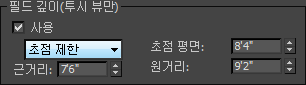
근거리 및 원거리 값은 서로 관련되어 있고 초점 평면 값과도 관련이 있습니다. 근거리 값을 변경하면 원거리 값도 변경되며 그 반대의 경우도 마찬가지입니다. 구체적으로 다음 조건을 가정합니다.
H = 최단 거리. 원거리 제한이 무한대가 되는 초점 평면 값
D = 초점 평면 거리
Dn = 근거리 거리
Df = 원거리 거리
이 경우,
Dn = HD / (H + D)
Df = HD / (H − D)